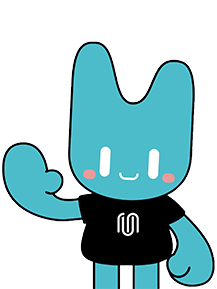每日科普——什么是Pr
作者:优漫动游设计部
2023-10-06 17:35
查看: 218
01
Pr是Premiere的简称,是一款常用的视频剪辑软件,
PremierePro是视频编辑爱好者和专业人士必不可少的视频编辑工具。
它可以提升您的创作能力和创作自由度,
是一款易学、高效、精确的视频编辑软件。
02
Pr提供了采集、剪辑、调色、美化音频、字幕添加、
输出、DVD刻录等一整套流程,
并和其他Adobe
软件高效集成,使您足以完成在编辑、
制作、工作上遇到的所有挑战,满足您创建高质量作品的要求。
03
Pr的版本选择
常用的版本有CS4、CS5、CS6、CC2014、CC2015、
CC2017、CC2018、CC2019以及2020版本,
其中最新版本为2020版本。
目前我们大家使用的电脑都是Win10系统64位,
所以CC2019及2020版本比较常用。
PR基础功能介绍(一)
PremierePro是视频编辑爱好者和专业人士必不可少的视频编辑工具。它可以提升您的创作能力和创作自由度,它是易学、高效、精确的视频剪辑软件。Premiere提供了采集、剪辑、调色、美化音频、字幕添加、输出、DVD刻录的一整套流程,可以满足创建高质量作品的要求。
01
新建项目
打开软件并创建新项目,填写项目名称
选择项目存储位置,建议创建用于存储视频项目的文件夹
其他项目可以视情况更改,最后单击“确定”。
02
PR的操作界面
一般情况下PR界面基本分为项目管理区、视频剪辑区、视频预览区、效果控件区、效果预设区5个区域。
项目管理区:用于导入素材和新建剪辑序列
视频剪辑区:可以裁剪视频、视频变速、添加字幕等
效果控件区:用于调试特效
视频预览区:监视器的作用,能看到裁剪后的一切效果
效果预设区:用于视频过渡、转场、调色等。
03
导入素材
PR素材导入有三种方法:
1.点击左上方的“文件”,然后选择“导入”
2.直接拖动文件导入(直接从桌面把目标文件夹拖动)
3.在导入素材区右击导入视频素材
04
视频的删减
当我们想把某些不用的视频片段删去时,有一种简单的方法:
选择左侧工具栏的刻刀工具,在想要删去内容的两头进行点击,可从中选择自己不想要的内容。
05
音乐的添加
添加音乐的方法和添加视频的方法一样,导入以后拖动到右边就可以了。删减运用上述方法也是可以完成的。
06
视频转场调色
视频的转场一般有两种途径:
1.可右击两段视频的空隙处,选择“默认过渡”
2.也可以点击右上方的“视频过渡”中选择自己喜欢的效果,拖拽到视频间隙。
视频调色有两种方法:
1.先点击功能区“颜色”,再通过右侧面板进行调色lumetri颜色:点击展开后,选中剪辑轨道上的素材,你可以在这里对素材进行调色。
2.在效果预设区找到lumetri颜色,将这一效果拖到所定视频素材,通过效果控件进行调色。
07
添加字幕
先点击左上角“文件”,新建字幕
在跳出如图的显示框后,选择“开放式字幕”
之后将字幕拖拽到序列中
最后可以在左下方的“项目”中编辑字幕内容。
08
视频渲染
为提高视频播放流畅,可通过「序列」-「渲染」
09
导出文件
右上角「文件」-「导出」-「媒体」,一般格式推荐选择H.264。
广州UI设计培训全程大咖级讲师资亲授,多年教学经验,掌握最前沿的IT技术(移动端设计、UI设计、AI与品牌设计、产品交互、photoshop等),拥有实力雄厚、大型实战项目经验丰富的技术团队。用真实的工作体验让学员提前适应职场,4个月后直接走向工作岗位,避免工作后的水土不服。了解详情请登陆广州UI设计培训官网
Pr是Premiere的简称,是一款常用的视频剪辑软件,
PremierePro是视频编辑爱好者和专业人士必不可少的视频编辑工具。
它可以提升您的创作能力和创作自由度,
是一款易学、高效、精确的视频编辑软件。
02
Pr提供了采集、剪辑、调色、美化音频、字幕添加、
输出、DVD刻录等一整套流程,
并和其他Adobe
软件高效集成,使您足以完成在编辑、
制作、工作上遇到的所有挑战,满足您创建高质量作品的要求。
03
Pr的版本选择
常用的版本有CS4、CS5、CS6、CC2014、CC2015、
CC2017、CC2018、CC2019以及2020版本,
其中最新版本为2020版本。
目前我们大家使用的电脑都是Win10系统64位,
所以CC2019及2020版本比较常用。
PR基础功能介绍(一)
PremierePro是视频编辑爱好者和专业人士必不可少的视频编辑工具。它可以提升您的创作能力和创作自由度,它是易学、高效、精确的视频剪辑软件。Premiere提供了采集、剪辑、调色、美化音频、字幕添加、输出、DVD刻录的一整套流程,可以满足创建高质量作品的要求。
01
新建项目
打开软件并创建新项目,填写项目名称
选择项目存储位置,建议创建用于存储视频项目的文件夹
其他项目可以视情况更改,最后单击“确定”。
02
PR的操作界面
一般情况下PR界面基本分为项目管理区、视频剪辑区、视频预览区、效果控件区、效果预设区5个区域。
项目管理区:用于导入素材和新建剪辑序列
视频剪辑区:可以裁剪视频、视频变速、添加字幕等
效果控件区:用于调试特效
视频预览区:监视器的作用,能看到裁剪后的一切效果
效果预设区:用于视频过渡、转场、调色等。
03
导入素材
PR素材导入有三种方法:
1.点击左上方的“文件”,然后选择“导入”
2.直接拖动文件导入(直接从桌面把目标文件夹拖动)
3.在导入素材区右击导入视频素材
04
视频的删减
当我们想把某些不用的视频片段删去时,有一种简单的方法:
选择左侧工具栏的刻刀工具,在想要删去内容的两头进行点击,可从中选择自己不想要的内容。
05
音乐的添加
添加音乐的方法和添加视频的方法一样,导入以后拖动到右边就可以了。删减运用上述方法也是可以完成的。
06
视频转场调色
视频的转场一般有两种途径:
1.可右击两段视频的空隙处,选择“默认过渡”
2.也可以点击右上方的“视频过渡”中选择自己喜欢的效果,拖拽到视频间隙。
视频调色有两种方法:
1.先点击功能区“颜色”,再通过右侧面板进行调色lumetri颜色:点击展开后,选中剪辑轨道上的素材,你可以在这里对素材进行调色。
2.在效果预设区找到lumetri颜色,将这一效果拖到所定视频素材,通过效果控件进行调色。
07
添加字幕
先点击左上角“文件”,新建字幕
在跳出如图的显示框后,选择“开放式字幕”
之后将字幕拖拽到序列中
最后可以在左下方的“项目”中编辑字幕内容。
08
视频渲染
为提高视频播放流畅,可通过「序列」-「渲染」
09
导出文件
右上角「文件」-「导出」-「媒体」,一般格式推荐选择H.264。
广州UI设计培训全程大咖级讲师资亲授,多年教学经验,掌握最前沿的IT技术(移动端设计、UI设计、AI与品牌设计、产品交互、photoshop等),拥有实力雄厚、大型实战项目经验丰富的技术团队。用真实的工作体验让学员提前适应职场,4个月后直接走向工作岗位,避免工作后的水土不服。了解详情请登陆广州UI设计培训官网
预约申请试听课
填写下面表单即可预约申请试听!怕钱不够?可就业挣钱后再付学费! 怕学不会?助教全程陪读,随时解惑!
担心就业?一地学习,可全国推荐就业!
-
上一篇:
-
下一篇:

IT培训问答
开班时间